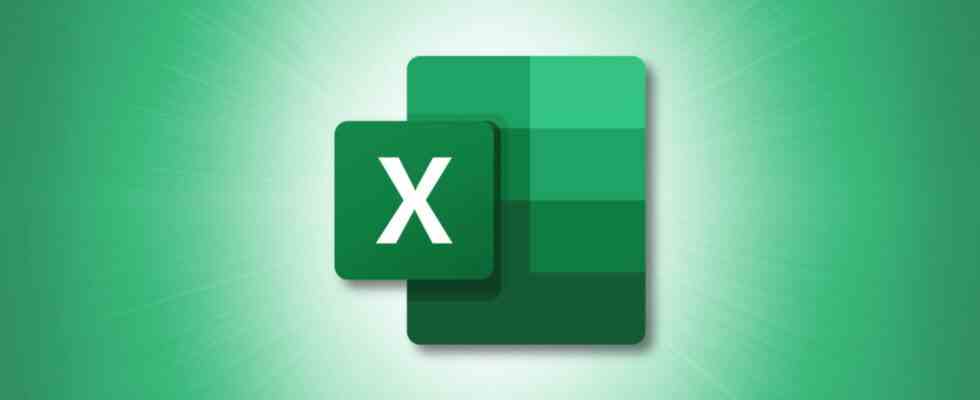Primero, resalte los datos que desea usar para su diagrama de dispersión. Seleccione la pestaña «Insertar» en la cinta y haga clic en la opción Insertar dispersión en el grupo Gráficos. Elija el tipo de diagrama de dispersión que desea insertar.
Un gráfico de dispersión, a veces denominado gráfico de dispersión o gráfico XY, compara la relación entre dos conjuntos de datos diferentes. Esto facilita la visualización de dos conjuntos de valores en su hoja de cálculo de Excel. Así es como funciona.
Crear un gráfico de dispersión
Para crear un diagrama de dispersión, abra su hoja de cálculo de Excel que contiene los dos conjuntos de datos y luego resalte los datos que desea agregar al diagrama de dispersión.

Una vez resaltado, vaya a la pestaña «Insertar» y luego haga clic en «Insertar gráfico de dispersión (X, Y) o de burbujas» en el grupo «Gráficos». Aparecerá un menú desplegable. Aquí, seleccione el estilo de diagrama de dispersión que le gustaría usar.

Una vez seleccionado, el diagrama de dispersión se insertará en la hoja de cálculo.

Los datos de nuestra columna Valor 1 aparecen en el eje x y el Valor 2 en el eje y.
RELACIONADO: Cómo hacer un gráfico en Microsoft Excel
Dar formato a su diagrama de dispersión
Si necesita que el diagrama de dispersión coincida con un estilo específico, puede cambiar su diseño y formato. Para hacerlo, haga clic en el gráfico de dispersión para seleccionarlo y aparecerán dos nuevas pestañas: Diseño de gráfico y Formato.

En la pestaña Diseño de gráfico, encontrará opciones que le permitirán cambiar el diseño y el estilo del gráfico, cambiar la fila y la columna de datos y cambiar completamente el tipo de gráfico si eligió inicialmente el incorrecto. Por ejemplo, si desea cambiar el estilo del gráfico a un estilo predefinido, seleccione un estilo que le guste en el grupo «Estilos de gráfico».

Una vez seleccionado, el cambio ocurrirá automáticamente.

En la pestaña Formato, puede cambiar el relleno, el contorno y los efectos del gráfico. Por ejemplo, puede aplicar un efecto de brillo alrededor del gráfico. Para hacerlo, haga clic en «Efectos de forma» en el grupo Estilos de forma.

Pase el cursor sobre «Glow» y luego seleccione una opción del grupo Glow Variations en el submenú. Seleccionaremos la tercera opción naranja en este ejemplo.

El efecto se aplicará una vez seleccionado.

Eso es todo al respecto. Siga modificando las opciones de formato hasta que tenga un gráfico que se ajuste a su estilo general.
RELACIONADO: Cómo crear una plantilla de gráfico en Microsoft Excel